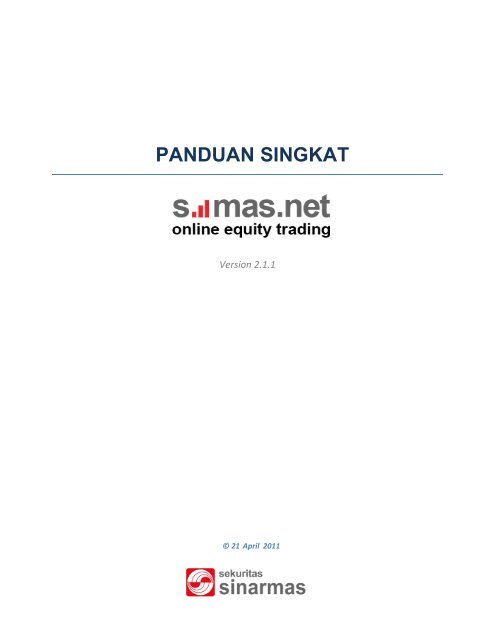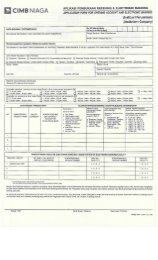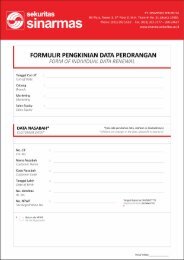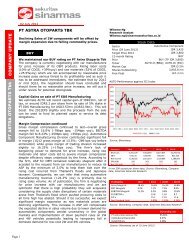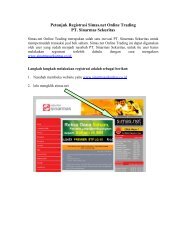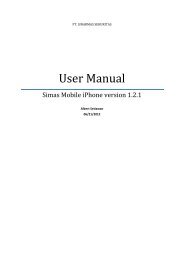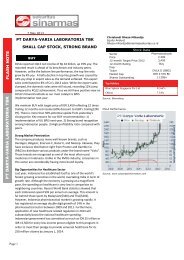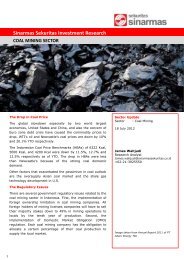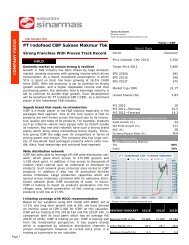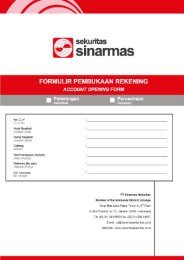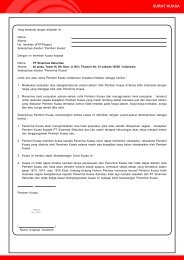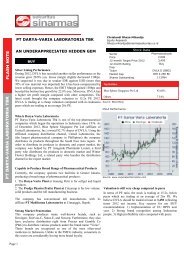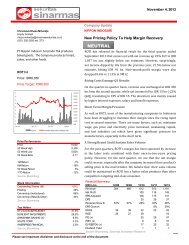Panduan Singkat Simas.net - PT. Sinarmas Sekuritas
Panduan Singkat Simas.net - PT. Sinarmas Sekuritas
Panduan Singkat Simas.net - PT. Sinarmas Sekuritas
Create successful ePaper yourself
Turn your PDF publications into a flip-book with our unique Google optimized e-Paper software.
PANDUAN SINGKAT<br />
Version 2.1.1<br />
© 21 April 2011
1. Login <strong>Simas</strong>.Net<br />
Berfungsi untuk masuk aplikasi <strong>Simas</strong>.Net.<br />
2. Logon Trading<br />
PANDUAN SINGKAT SIMAS.NET<br />
Berfungsi untuk membuka aplikasi buy, sell, ammend dan withdraw. Sebelum<br />
nasabah ingin melakukan transaksi, diharuskan mengisi pin trading terlebih dahulu.<br />
3. Logout Trading<br />
Berfungsi untuk menutup aplikasi buy, sell, ammend dan withdraw.<br />
4. Change password<br />
Masukkan pin trading, lalu OK<br />
Pilih Logout Trading<br />
Digunakan apabila nasabah ingin mengubah password.<br />
Masukkan User ID dan Password,<br />
setelah selesai pilih Logon<br />
1
5. Change Pin<br />
Setelah selesai, pilih OK<br />
Digunakan apabila nasabah ingin mengubah pin trading.<br />
Setelah selesai, pilih OK<br />
6. Save Workspace<br />
Digunakan untuk menyimpan tampilan lembar kerja (workspace) pada layar<br />
dengan fitur-fitur yang diinginkan.<br />
7. Open Workspace<br />
Digunakan untuk memilih tampilan lembar kerja (workspace) sesuai dengan<br />
keinginan.<br />
Step :<br />
1) Old : Masukkan password lama<br />
2) New : Masukkan password baru<br />
3) Confirm : Konfirmasi password baru<br />
Step :<br />
4) Old : Masukkan pin lama<br />
5) New : Masukkan pin baru<br />
6) Confirm : Konfirmasi pin baru<br />
Buat nama file, setelah<br />
selesai pilih Save<br />
2
a. _advance<strong>net</strong>book.scr :Tampilan untuk Advance Trader yang<br />
menggunakan <strong>net</strong>book<br />
b. _AdvanceTrading.scr :Tampilan untuk Advance Trader<br />
c. _AdvanceTradingWide.scr :Tampilan untuk Advance Trader dominan<br />
horizontal<br />
d. _default :Tampilan standar untuk <strong>Simas</strong>.Net<br />
e. _defaultNetbook.scr :Untuk tampilan standart bagi yang mengunakan<br />
<strong>net</strong>book<br />
f. _defaultwide :Tampilan standart dominan untuk horizontal<br />
8. Best Quotes<br />
Pilih workspace, lalu pilih Open<br />
Digunakan untuk menampilkan informasi mengenai satu saham secara real time.<br />
Best Quate :<br />
Last, yaitu posisi harga saham terakhir<br />
Hi, yaitu harga saham tertinggi saat itu<br />
Lo, yaitu harga saham terendah saat itu<br />
Open, yaitu harga pembukaan saham<br />
Close, yaitu harga penutupan saham<br />
hari sebelumnya<br />
Avg, rata-rata harga saham<br />
Chg, yaitu selisih antara harga close<br />
dan last<br />
Bid, yaitu harga antrian untuk beli<br />
Bid lot, yaitu jumlah lot yang antri pada<br />
posisi bid<br />
Offer, yiatu harga antrian untuk jual<br />
Offer lot, yaitu jumlah lot yang antri<br />
pada posisi offer<br />
3
9. Selected Quotes<br />
Digunakan untuk menampilkan beberapa saham yang ingin dilihat secara<br />
bersamaan secara real time, add stock dengan cara “klik kanan”.<br />
10. Buy / Sell Order<br />
Merupakan menu yang digunakan nasabah untuk transaksi buy/sell, adapun hal-hal<br />
yang perlu di perhatikan yaitu :<br />
• Client, yaitu Kode client didapat setelah nasabah registrasi dan aktifasi.<br />
• Board, yaitu ”RG” merupakan pasar Regular dan “TN” merupakan pasar Tunai<br />
• Stock, yaitu Masukkan kode saham yang ingin di beli / jual<br />
• Price, yaitu Masukkan harga saham yang ingin di beli / jual<br />
• Quantity, yaitu Masukkan jumlah lot yang ingin di beli / jual<br />
• Amount, yaitu yaitu Jumlah transaksi beli / jual<br />
• Expire, yaitu Batas waktu orderan (Session : Jika batas waktu order hanya berlaku<br />
dalam satu sesi) dan (Day : Jika batas waktu order berlaku untuk 1 hari yaitu dua<br />
sesi)<br />
• Put in basket, yaitu jika orderan dilakukan sebelum jam 09.30 maka put in basket<br />
akan (√) secara otomatis<br />
• Sending, yaitu waktu pengiriman orderan buy/sell (Now : jika nasabah ingin<br />
orderan langsung di kirim) dan (Custom : Jika nasabah ingin menentukan waktu<br />
pengiriman orderan)<br />
Masukkan kode saham yang<br />
diinginkan, kemudian pilih OK<br />
• Custom, yaitu konfirmasi orderan, jika nasabah menginginkan adanya konfirmasi<br />
orderan maka harus di (√) namun jika nasabah ingin langsung mengirim orderan<br />
tanpa adanya konfirmasi tidak perlu di (√)<br />
• Add, yaitu Setelah order selesai, jendela buy/sell order tidak langsung tertutup<br />
4
• Send, yaitu Setelah order selesai, jendela buy/sell order langsung tertutup<br />
• Close, yaitu menutup jendela buy/sell order<br />
a) Buy Order<br />
Digunakan apabila nasabah ingin melakukan order Beli (Buy). Dengan cara pilih<br />
menu buy order pada transaction atau pilih icon buy (warna merah) atau<br />
langsung tekan F2.<br />
b) Sell Order<br />
Sisa Trading Limit<br />
Setelah selesai pilih Add / Send Best Quote<br />
Digunakan apabila nasabah ingin melakukan order Jual (Sell). Dengan cara pilih<br />
menu sell order pada transaction atau pilih icon sell (warna hijau) atau tekan F4.<br />
Stock balance (dalam Lot)<br />
Setelah selesai pilih Add / Send Best Quote<br />
Simple Portofolio<br />
Simple Portofolio<br />
5
11. Ammend<br />
Digunakan jika nasabah ingin mengubah order, yaitu :<br />
Mengubah ( menaikan/menurunkan )<br />
Mengubah menurunkan jumlah lot yang telah diorder, fungsi Ammend tidak<br />
dapat dignakan untuk menaikkan jumlah lot<br />
Untuk ammend nasabah dapat masuk ke order list terlebih dahulu, lalu pilih saham<br />
yang ingin di ammend setelah itu klik kanan dan pilih ammend.<br />
Kemudian akan muncul table Ammend, isi perubahan yang ingin di Ammend.<br />
Setelah selesai, maka status order lama akan menjadi “A” dan status order baru<br />
akan “O”.<br />
Jangan lupa<br />
mengubah<br />
harga / lot<br />
saham yang<br />
ingin di<br />
Ammend<br />
12. Withdraw<br />
Pilih saham yang ingin<br />
diammend, lalu pilih Ammend<br />
Digunakan apabila nasabah ingin melakukan pembatalan order, dengan syarat<br />
status order masih “O” belum “M”.<br />
Pilih send Layar konfirmasi, Pilih Yes<br />
6
13. Portofolio<br />
Maka nasabah akan mendapat layar konfirmasi, pilih Yes.<br />
Kemudian status order lama akan berubah menjadi “W”.<br />
Digunakan untuk melihat dana (cash), stock list ataupun orderan saham yang dimiliki<br />
oleh nasabah.<br />
Penjelasan Pertofolio:<br />
a) Client info : Berisikan informasi nasabah<br />
b) Credit info<br />
Credit Limit, yaitu batas hutang nasabah<br />
Current ratio, mengukur kemampuan dalam membayar kewajiban jangka<br />
pendeknya dengan menggunakan aktiva lancar yang dimiliki<br />
Trading Limit, yaitu batas pembelian yang dapat dilakukan oleh nasabah<br />
c) Limit info<br />
Pilih saham yang ingin diamend, lalu pilih Withdraw<br />
Pilih Yes<br />
Tampilan Portofolio<br />
Deposit, yaitu Nilai Reksadana Rupiah plus (khusus nasabah auto debet)<br />
7
Cash Withdraw, yaitu Jumlah nilai uang cash nasbah yang aktif di tarik/<br />
dicairkan<br />
Buy, yaitu nilai pembelian yang belum jatuh tempo<br />
Sell, yaitu nilai penjualan yang belum jatuh tempo<br />
Bid, yaitu nilai pembelian yang belum match<br />
Offer, yaitu nilai penjualan yang belum match<br />
Net A/C, yaitu nilai utang/piutang nasabah<br />
Stock Value, yaitu nilai saham yang dimiliki nasabah berdasarkan Avg Price<br />
Market Value, yaitu nilai saham yang dimiliki nasabah berdasarkan close<br />
price atau harga transaksi transaksi terakhir dibeli<br />
LQ value, yaitu nilai Liquid dari saham yang bersifat margin yang dimiliki<br />
nasabah<br />
Top up, yaitu penambahan dana<br />
Force Sell, yaitu kewajiban yang akan jatuh tempo<br />
14. Simple Portofolio<br />
Digunakan untuk melihat informasi saham yang dimiliki oleh nasabah (Stock ID, Net<br />
Balance, dan AVG Price)<br />
15. Live Trade<br />
Digunakan untuk melihat transaksi saham yang sudah Match di BEI, dimana data<br />
disajikan secara real time dan memenuhi beberapa informasi (time, code, price, lot,<br />
chg, buy ,sell dan lainnya)<br />
Tampilan Simple Portofolio<br />
8
16. Exit<br />
Digunakan untuk keluar dari aplikasi <strong>Simas</strong>.Net.<br />
Pilih Exit<br />
Tampilan Live Trade<br />
Pilih Yes<br />
9